Buenas , en esta ocasión vamos a integrar un RM Mini3 que tenia medio abandonado por un cajón y con el vamos a controlar la TV Samsung , tanto por Home Assistant a través de su entorno web , como a traves de Telegram

Lo primero será configurarlo y una vez que este conectado dentro de nuestra red añadir la integración que nos brinda Home Assistant
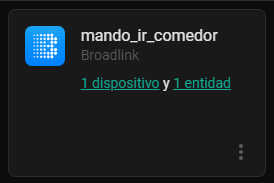
Una vez que nos aparezca como conectado veremos sus características al abrir la integración
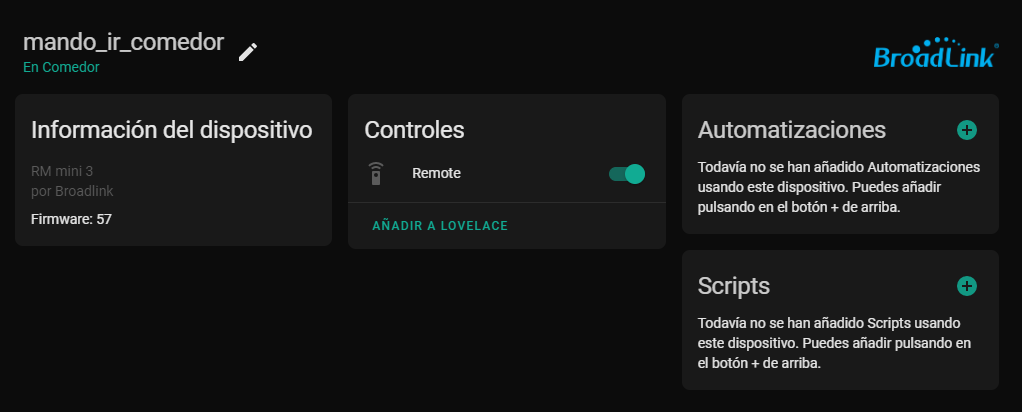
Y nos debería aparecer como entidad

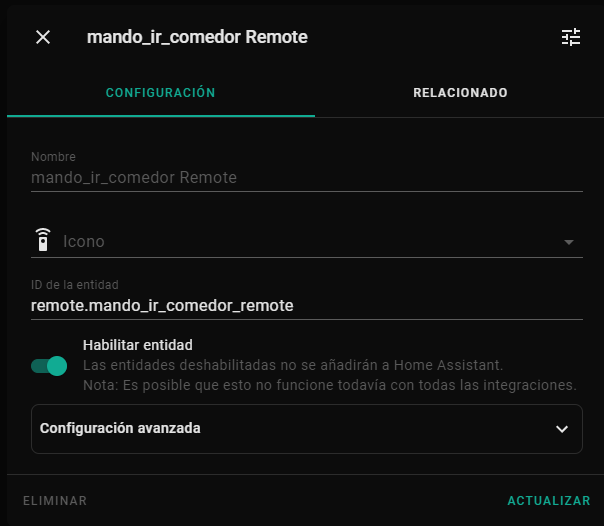
Ahora tenderemos que grabar los códigos del mando original de Samsung , para ello es mas cómodo desde Lovelace llamar al servicio “Learn Command”
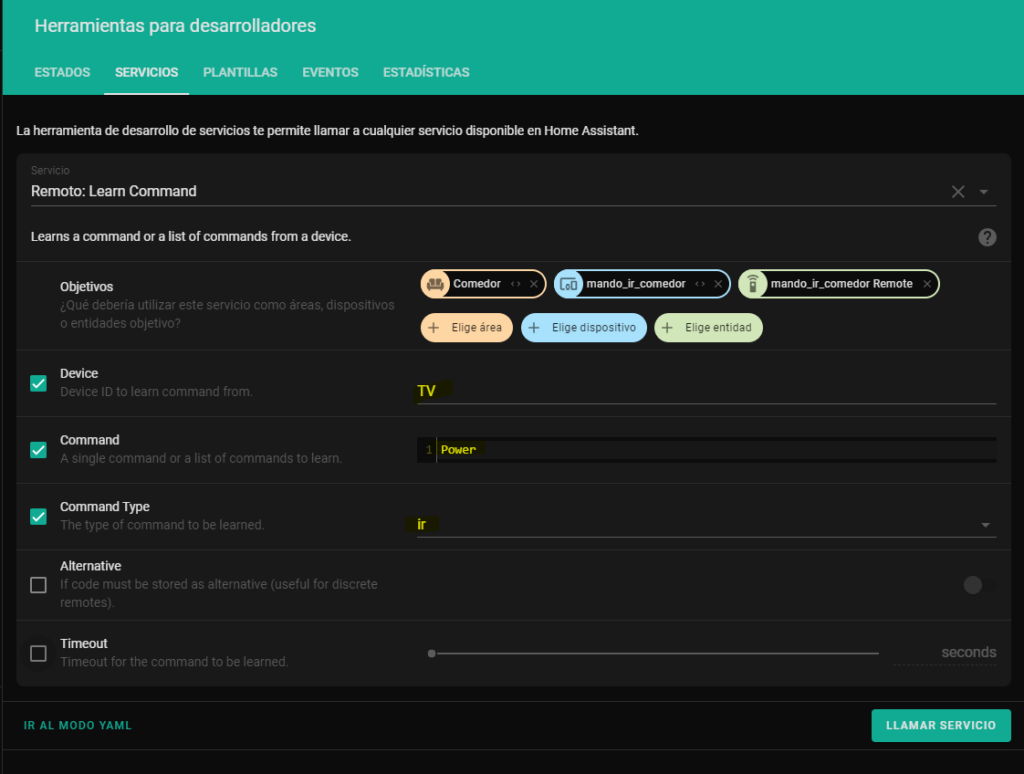
Podemos hacer que aprenda un solo comando , o una lista de comando , yo opte por la lista de comandos enteros
- Power
- Source
- Tecla_1
- Tecla_2
- Tecla_3
- Tecla_4
- Tecla_5
- Tecla_6
- Tecla_7
- Tecla_8
- Tecla_9
- Tecla_0
- TTX
- Canal_anterior
- Subir_Volumen
- Bajar_Volumen
- Mute
- Lista_canales
- Subir_Canal
- Bajar_Canal
- Menu_Media
- Menu
- Guia
- Tools
- Info
- Flecha_Subir
- Flecha_Bajar
- Flecha_Izquierda
- Flecha_Derecha
- Enter
- Return
- Exit
- Tecla_A_Roja
- Tecla_B_Verde
- tecla_C_Amarilla
- tecla_D_Azul
- EManual
- Psize
- AdjSub
- Stop
- Atras_Rapido
- Play
- Pause
- Adelante_Rapido
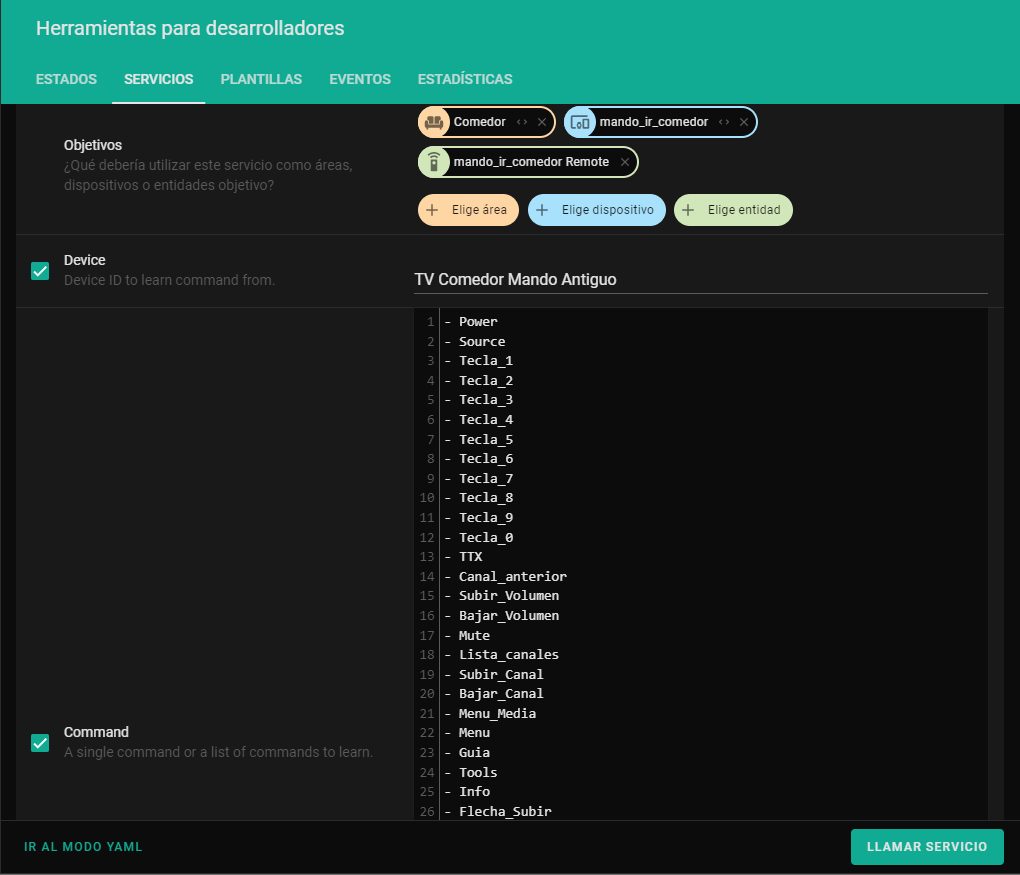
Una vez acabado en /configuration/.storage/ nos encontraremos un fichero con los códigos aprendidos, en mi caso se llama broadlink_remote_780f77d67031_codes
{
"version": 1,
"minor_version": 1,
"key": "broadlink_remote_780f77d67031_codes",
"data": {
"TV Comedor": {
"Power": "JgA0AAkAB6kKAAKKCwAFGAoAAoQJAAKKCQACiAkAAosKAAGkCQADZgsABRwLAAelCgAKPgoADQUAAAAA",
"Source": "JgBEAAgAAoMKAAevDAAChAgAAooJAAUZCAAFGwgAAoMOAAKLCAAChgkAAocOAAKKCAAFGQkABRgJAAKKCQACiAo
"Tecla_1": "JgAEAQkAB6kKAAPQCgABPAsABFQJAANRCgABOgkABmULAAenCQACiQkAAogIAAUbCgACiQkAB6IMAAesCgACiA
"Tecla_2": "JgBoAAoABRsJAAKLCgACgQkAB6oKAAeuDAAKOggABRgJAAKICgAChQoAAogIAAKJCAAChw0AAoMKAAetCAAFGw
"Tecla_3": "JgDKAAkABRoMAAPQCQACiQgAAUEJAAPMCgACjAgAAoYLAAUZCQAChwkAAogJAAerCAAChwoAB68JAAKCCwAFGg
"Tecla_4": "JgDYAgkAAoUJAAesCQAFFQkAAUAJAAZnCQAHpwoABRcJAAKKCwAFGAoAB6gJAAKJCQAChgwAB6sKAAKECQACig
"Tecla_5": "JgC8AAoAAo0JAAKCCgAFFwoAB68LAAUWCAAHqggAAokIAAUVDQAChwwABRcIAAUWCQAHrAkAAo0JAAKDCwAChg
"Tecla_6": "JgCwAgoABRgJAAKHCgACigoAAooJAAUUCQACiwoABRkKAAKDBwAFGgoAAogKAAKHCgAFGAkAAocKAAKGCgAFHw
"Tecla_7": "JgAsAQkAB6QLAAKMCgAChQsAB6sLAAKBCQACjQoAAoYIAAKKDQAChAoAAoUJAAUYCQACiAkAAoYOAAKECgACjQ
"Tecla_8": "JgBgAAgAAoYKAAKKCQAKOwkABRsLAAUXCQAFGwoABRMNAAKJCgAFGgkAAn4QAAKICQAKOQoAAokIAAKGCgACiw
"Tecla_9": "JgCoAgoABRYKAAUZCwAChwoACj0JAAKKCgAKOAkAAooIAAKICAAHpwwAAooKAAKGCQACiwkAAoULAAKFCgACiQ
"Tecla_0": "JgAgBAkAAokIAAKFDAAChQkABRgMAAeoCgAHqQkAAogIAAeoDwACigkAAoQKAAKICQAChQwABRgNAAKFCAAChw
"TTX": "JgD0AQkAAoILAAKJCgAFFgoAAocKAAKJCQACigkAAoYJAAUYCgAKOwoAAooJAAKMCQAFFQoAAocMAAKGCQAFFgoAAo
"Subir_Volumen": "JgCuAwkAAowKAAUVCQAFGwgAAoYNAAKDDAAChQoABRkIAAKNCAAChAoAAooJAAKLCgAFfxsABzIJAAeq
"Bajar_Volumen": "JgDsAAkAB6oLAAeqCQAFGAgABR0KAAKFCgAChQoAAoYMAAUWCgAFHgoAAogJAAKHCAACigoAAoELAAKL
"Mute": "JgCsAQkAAoYMAAKEDwAHqQkAAokKAAUWCgACiAwACjwJAAKBCwACiQgAAo0JAAo2DAAFGAkABRsJAAeqCQACigsAA
"Lista_canales": "JgAgAwwAAoIKAAUYCgAFFw0AAoYJAAKJCwAChwsACPAIAAPKDQACjAgAAogJAAKICQACiQoABRIOAAKI
"Subir_Canal": "JgC8AQ8AB6gKAAE/CQAGYA4AAogIAAKGCgACgwkAAoYLAAUZCQAHqAkAB64JAAesCQAChAkAAogJAAKKCQ
"Bajar_Canal": "JgBgAAkAAosLAAUZCQAFGAkABRoJAAKLCgAChgoAAoYGAAKIDAAFGAoABRsKAAKDCgAChwkAAosJAAUaCw
"Menu_Media": "JgA0AwkAAT4MAAPOCQAI8QsAAoYMAAKHCgACiQkABR0JAAKHCQACiAkAAoMMAAUaCAAKQAoAAoAKAAKJCQA
"Menu": "JgDYAQoABRkJAAKICQACiQoAAocJAAerCQAChgoAAowJAAUWDAAChQkAAooJAAKGCQACkAsAAoMHAAKICQAChwkAB
"Guia": "JgDQAwkAAosJAAKECQACigoAAoUKAAeyCQACgwkAAooIAAKJCAAHqQoAAoUPAAUYCQAChgoABRwJAAUaCQACiAwAA
"Tools": "JgCwBAsAAocOAAKFCAAFGAoACjwKAAKECgACiQsABRsJAAKGDQACggoAAowJAAUYCQACiQkABRkJAAKKCgAChQkA
"Info": "JgCwBAoAAoMJAAKICwACiwgAAokJAAUcCQAChQoABRoLAAKBCgACjAoAAoIKAAKLDAACgQoAAooJAAKHCwAChwoAA
"Flecha_Subir": "JgCuBAoAAocKAAKKCQAChQwAAocHAAUXCQAFFg0AAocMAAKGCQACigkAAoQJAAUZDQAFFAkAAowJAAKIC
"Flecha_Bajar": "JgCqAwoAAocJAAKICQAFGQkABRkJAAUZCQAFGQkAAoUKAAKJCAABRAkAA8wJAAeuCAAFGgoAB6sJAAKFD
"Flecha_Izquierda": "JgCqAwkABRcOAAUZCgAFFQoAAoUKAAKLCQAChgkAAokJAAUYCQAChQwAAoUMAAKJCQACiAkAAocKA
"Flecha_Derecha": "JgD8AAkAAowKAAKDCQACiQgAAoUMAAo+CQAChQsACjoJAAKLCgACgwsAAoYJAAUVBQAFJAYABRwGAAK
"Enter": "JgCwBAsAB6cMAAUYCQAChgsABRkJAAKMCwACgQoAAoMPAAKGCQACiwkAAuYVAAc+CQAFGgkAAQsKAAFwCgAChgkA
"Return": "JgCwBAkAAooKAAKECQACiQkAAo0IAAKKCgAFEgkAAosLAAKFCQACiAkAAokIAAKKCAACiQkAAoUJAAKIBwACkAk
"Exit": "JgCwBAgAAowIAAKHCQAFFBIAAoEMAAKMCgACfwsAAokJAAKMCQAChQwABRcJAAKEDgACiAkABRoKAAKECAAFFg4AA
"Tecla_A_Roja": "JgDUAAoAAT0IAAFCCQAChAoAAogJAAUdCQACgwkAAokLAAKDCQAChgsAAoUKAAKJCQACiQsAAoUJAAKFD
"Tecla_B_Verde": "JgCoAQgAAokKAAFBCgADyQoAAocLAAKJCQACiAsAB6cJAAKHCQAChwkAAowIAAKHDAAFGQcABRsIAAKC
"tecla_C_Amarilla": "JgCuBAoAAogMAAekCgACjAoAAoIKAAREEAAF5gwAB6QKAAKKCgACiwgABRUJAAKMCQACigoAB6UKA
"tecla_D_Azul": "JgAqAgkAAowIAAUVCwACjgoAAn4JAAKPCAAFFwsAAoIJAAKICgAChA8AAooJAAUZCAAChQkABRkIAAKKC
"EManual": "JgCwBAkAAoIMAAKFCgACiQoAAoQOAAemCgAChwsAAosIAAKCDAACiAwAAoYJAAKICQACigkAAokJAAKECQACiQ
"Psize": "JgD0AQ0AAaEcxgoACjkRAAUWCQACigcAAocJAAKGCQACiA0AAoILAAPSCQAGYAkABRcLAAUaCQACiggAAocJAAKH
"AdjSub": "JgD6AQwAAoAKAAKGDQACiQkAAocLAAKECQAFHwkAAoQJAAKGCQAFGQ0AAoIOAAKFCQAChg8AAoMLAAUZCgACiAk
"Stop": "JgAOAgoAAowJAAKGDAACggoAAogMAAUYCQAHqA8AAocLAAUVCQACjQoAAoIJAAKNDgACfA0AAocJAAKNCQAChgkAA
"Atras_Rapido": "JgBcBA0AAoYGAAzRCQACgQ8ABRoGAAKIDAAChQ0ABRoIAAKGCQAChw8ABRMKAAKLCgAChAoAAogJAAKIC
"Play": "JgAwAgkAAoUKAApCCAAChQoABRkKAAKJCQACiAoAAoMXAAefDQAChQkAAokJAAKLCQAChQoAAooGAAUdCQACiAkAA
"Pause": "JgCuBA4AAocKAAKLBwAChA8AAoUNAAKHCQACgwoABRYQAAUcCgAChAsAAoUKAAUZCQAFGgoAAokLAAKFCQACiQsA
"Adelante_Rapido": "JgCwBAoAAosJAAKJCQAFGQkAAooJAAKGCQACigoAB6oIAAKCDAAHrAoAAoYLAAKHCgACigkABR8KAA
}
}
}
A partir de ese momento ya podremos crear los scripts para el envió de los códigos
script:
tv_comedor_power:
sequence:
- service: remote.send_command
target:
entity_id: remote.mando_ir_comedor_remote
data:
device: TV_Comedor
command: PowerEl siguiente paso será usar una card que ya viene con las imágenes de algunos mandos a distancia mas habituales en el mercado , para ello instalaremos la generic-remote-control-card y añadiremos en nuestro configuration.yaml lo siguiente.
- url: /hacsfiles/generic-remote-control-card/generic-remote-control-card.js
type: moduleY crearemos nuestro mando donde a cada uno los botones le iremos asignando en formato base64 los códigos que previamente habíamos capturado con el RM Mini3 , debería quedar algo similar a esto y al pulsar sobre los botones mandaría los códigos pertinentes a la televisión
title: Mandos a distancia
icon: mdi:remote
cards:
- type: 'custom:generic-remote-control-card'
name: Samsung Comedor
remote_template: samsungtv
style: |
ha-card {
font-size: 10px;
}
h1{
text-align:left;
margin-left: 50px;
}
buttons:
back:
call: remote.send_command
data:
entity_id: remote.mando_ir_comedor_remote
command: b64:JgBGAJKWDzsQOhA6EBUPFhAVEBUQFQ87EDoSOBAVEBUPFhITEBUQFREUERQQOhA6EBUQOhAVEDoQOhA6ERQQFRE5EBUPOxEADQUAAA==
bottom:
call: remote.send_command
data:
entity_id: remote.mando_ir_comedor_remote
command: b64:JgBEAJCWCEQNPQ09DRkMFw8YDRoKGA09DUEKPQwXDjsPGgoZCz8OIQYUDhgNHAk8DEEMFgscDTwNOw9BCkAJFg8YDTwOAA0FAAAAAA==
zero:
call: remote.send_command
data:
entity_id: remote.mando_ir_comedor_remote
command: b64:JgBGAJKVETkRORA7EBQSExEVDxUQFg87DzsTNw8WERQPFhAVDxYPOxAVEBUPFg87DxYRFBAVDxcPOhA6EDoQFRA6ETkQOhAADQUAAA==
one:
call: remote.send_command
data:
entity_id: remote.mando_ir_comedor_remote
command: b64:JgBGAJOUETkSOBE5ERQRFBEUEBUQFRE5ETkROREVDxUQFhAWDhYPFhITEDoPFg8VEBYPFg8WEDoQOhAVETkQOhA6EDoQOg8ADQUAAA==
two:
call: remote.send_command
data:
entity_id: remote.mando_ir_comedor_remote
command: b64:JgBGAJKVETkRORE5ERQQFREUERQRFBA6EjgTNxAWEBUQFRAVEBUPOxAVEDoPFhAVDxYQFRAVEBUQOhEUEDoQOhA6DzsQOhAADQUAAA==
three:
call: remote.send_command
data:
entity_id: remote.mando_ir_comedor_remote
command: b64:JgBGAJKWDzsQOg87EBUQFQ8WEBUQFRA6DzsQOg8WDxYQFRAVDxYQFRA6EDoQFRAVEBURFA8WEDoRFBEUEDoPOxA6EDoPOxAADQUAAA==
four:
call: remote.send_command
data:
entity_id: remote.mando_ir_comedor_remote
command: b64:JgBGAJKWEDoSOBA6EBUQFQ8WEBUPFg87EDoQOhAVEBUQExQTEBURFBAVEBUROREUEBURFBEUEDoRORE5EBUSOBE5ETkQOhEADQUAAA==
five:
call: remote.send_command
data:
entity_id: remote.mando_ir_comedor_remote
command: b64:JgBGAJKVETkRORE5EBUQFRAVEBUSExE5ETkROREUEBURFBAVEBURORITEBUSOBEUERQQFREUExIQOhE5EBURORE5EjgQOhEADQUAAA==
six:
call: remote.send_command
data:
entity_id: remote.mando_ir_comedor_remote
command: b64:JgBGAJKVEDoQOhE5EBURFBEUERQQFRA6ETkQOhEUEBUQFREUERQRFBE5ERQQOhAVEBUQFREUETkRFBE5EhMQOhE5ETkROREADQUAAA==
seven:
call: remote.send_command
data:
entity_id: remote.mando_ir_comedor_remote
command: b64:JgBGAJKVETkROhE5DxURFQ8WERQQFRA6EDoQOhEUDxYPFg8WEBUQFREUDzsRORAVEBUQFRAVEDoSOBITERQRORE5EDoTNxEADQUAAA==
eight:
call: remote.send_command
data:
entity_id: remote.mando_ir_comedor_remote
command: b64:JgBGAJOUETkRORE5EhMRFBAVEBUQFRA6EzcRORIUDxUQFRAVERQQOhAVEDoQOw8WEBQRFQ8WEBUQORIUEBURORA6EDoQOg8ADQUAAA==
nine:
call: remote.send_command
data:
entity_id: remote.mando_ir_comedor_remote
command: b64:JgBGAJKVETkTNxE5ERQRFBEUERQQFRE5EDoROREUERQRFBEUDxYQFRA6ETkRORAVDxYPFhAVDzsRFBAVEBUQOhA6EDoQOg8ADQUAAA==
exit:
call: remote.send_command
data:
entity_id: remote.mando_ir_comedor_remote
command: b64:JgCMAJOTEjcTNxI3EhMSEhITEhMRExI3EjcSOBISEhMSExETEhMSNxITEjcSNxITEjcSExETEhMSNxITEhISNxITEjcSOBEABfuTlBI3EjcSOBETEhMSEhITEhMROBI3EjcSExITERMSExISEjgRExI3EjcSExI3EhMSExISEjgRExITEjcSExE4EjcSAA0FAAAAAAAAAAAAAAAA
info:
call: remote.send_command
data:
entity_id: remote.mando_ir_comedor_remote
command: b64:JgCMAJSSEjgROBI3EhMRExITEhMRExI3EjgROBISEhMSExETEhMSNxI3EjgROBI3EhMRExITEhMRExITERMSExI3EjcSOBEABfuTlBI3EjcSOBETEhMSExETEhMSNxI3EjcSExITEhISExITETgSNxI3EjcSOBISEhMSExETEhMSExETEhMROBI3EjcSAA0FAAAAAAAAAAAAAAAA
left:
call: remote.send_command
data:
entity_id: remote.mando_ir_comedor_remote
command: b64:JgBAAB4FBAgJDgsQDRATnwiKCEEKFwYgDEEJYg2yCBgNGQwfBiAHPQeLCB4LiwoaCRwJQgofB0AKPwgdChsKPwkADQUAAAAAAAAAAA==
menu:
call: remote.send_command
data:
entity_id: remote.mando_ir_comedor_remote
command: b64:JgBGAJKVEDoRORE5ERQQFREUERQRFBE5ETkQOhEUERQQFRAVERQRFBA6ERQRORA6ERQQFRAVETkQFRE5EBUQFRA6EDoROREADQUAAA==
mute:
call: remote.send_command
data:
entity_id: remote.mando_ir_comedor_remote
command: b64:JgBGAJGWEDoQOhA6EBUQFREUEBURFBA6ETkRORITERQRFBEUEBURORE5ETkROREUERQTEhEUEBYPFhAVEBUQOg87EDoQOg8ADQUAAA==
ok:
call: remote.send_command
data:
entity_id: remote.mando_ir_comedor_remote
command: b64:JgBGAJGXDzwMPQ49DhUQFg8WDxYQFBE6ETkPOhAWEBUPFg8WDxYQFQ8WEBYOOhAWDzsSOA8WDzsQOxA4ERUPOxAVDxYQOg8ADQUAAA==
power:
call: remote.send_command
data:
entity_id: remote.mando_ir_comedor_remote
command: b64:JgBGAJKVDzsQOhA6EBUQFRAVERQRFBE5EDoSOBEUERQRFBAVEBURFBE5ERQRFBAVERQRFBEUETkRFBE5ETkRORE5EToQOg8ADQUAAA==
right:
call: remote.send_command
data:
entity_id: remote.mando_ir_comedor_remote
command: b64:JgBGAI2YEDsMPw47DhgOFQ8YDhcNFw47DzsPPBEVDRcOFhAVEBcPFBE5EBYMGQ8WDjwOPQ0XDzsOFhE7DTwPOw4WDxYPOxAADQUAAA==
source:
call: remote.send_command
data:
entity_id: remote.mando_ir_comedor_remote
command: b64:JgBGAJOUEjgSOBI4EhMSExITEhMSExI4EjgSOBITEhMSExITEhMSOBITEhMSExITEhMSExITEhMSOBI4EjgSOBI4EjgSOBIADQUAAA==
top:
call: remote.send_command
data:
entity_id: remote.mando_ir_comedor_remote
command: b64:JgBGAJGWEDwNOw88DxQQFg8WDxYPFg86ETkROw8VEBYPFQ8XEBUOFhEVDhYPFhEVDzoROBEVDzsQOw86EDkROhAWDhYPPA4ADQUAAA==
volmin:
call: remote.send_command
data:
entity_id: remote.mando_ir_comedor_remote
command: b64:JgBGAJKVEDoSOBE5EBUQFREUERQRFBA6EDoROREUEBURFBEUEBUQOhE5ERQROREUEBURFBAVEBUQFRE5ERQQOhE5EDoQOhAADQUAAA==
volplus:
call: remote.send_command
data:
entity_id: remote.mando_ir_comedor_remote
command: b64:JgBGAJKVETkRORA6ERQRFBAVEBUQFRA7EDkROhAUERUQFRAUEBYQOhA6EDoPFhAVEBUQFQ8WEBUPFhAVEDoQOhA6EDoQOg8ADQUAAA==
channelup:
call: remote.send_command
data:
entity_id: remote.mando_ir_comedor_remote
command: b64:JgBGAJKVEDkROhE4EBUQFg4XDBkPFw86DzsQOg8WERQPFhAVEBUQFRA5ERUPFhA6DxYQFQ8WDzoRFQ87EDoRFBA5EToQOg8ADQUAAA==
channeldown:
call: remote.send_command
data:
entity_id: remote.mando_ir_comedor_remote
command: b64:JgBGAJKVEDoQOhA6ERQQFg8WDxYQFQ87EDoQOg8WDxcOFw8VDxcOFg8XDhYRFQ47EBUPFg8WDzsPPA87EDkRFBE5EjgQOhAADQUAAA==
guide:
call: remote.send_command
data:
entity_id: remote.mando_ir_comedor_remote
command: b64:JgCMAJSTEjcSNxI4EhISExITEhISExI3EjcSNxMSEhMSEhITEhMSNxI3EjcSNxMSEhMSNxITEhISExITEhISNxI3ExISNxIABfuTlBI3EjcSNxITEhMSEhITEhMROBI3EjcSExITERMSExISEjgROBI3EjcSExITETgSEhITEhMRExITEjcSNxITEjcSAA0FAAAAAAAAAAAAAAAA
fastforward:
call: remote.send_command
data:
entity_id: remote.mando_ir_comedor_remote
command: b64:JgBGAJSVDzsQOhA6EBURFA8WERQSExA6EjgQOhAVEBUQFREUEBUQFREUEBUROREUEhMQOhAVEDoRORE5ERQRORE5EhMSOBEADQUAAA==
rewind:
call: remote.send_command
data:
entity_id: remote.mando_ir_comedor_remote
command: b64:JgBGAJOUDzsPOxA6EBURFBAVEBYOFg87EDoQOhEUDxYPFg8WDxYQOhAVDzsQFQ8WEhMQOhAVEBURORAVETkRORE5ERQQOhEADQUAAA==
play:
call: remote.send_command
data:
entity_id: remote.mando_ir_comedor_remote
command: b64:JgBGAJOUETkRORA7EBUQFRAVEBUQFQ87DzsPOw8WEBUQFRAVEBUPOxA6EDoRFBEUEBURORAVEBURFBEUEDoRORE5ERUPOw8ADQUAAA==
pause:
call: remote.send_command
data:
entity_id: remote.mando_ir_comedor_remote
command: b64:JgBGAJKVETkQOhA6EhMQFREUERQQFRA7DzsQOhAVEBUPFhAVDxYQFRE5EBUQOhAVERQROREUETkQFRE5ERQQOhA6EBUQOhAADQUAAA==
lastch:
call: remote.send_command
data:
entity_id: remote.mando_ir_comedor_remote
command: b64:JgCMAJSTEzYTNhM3EhITEhMSEhITEhI3EzYTNhMSExISEhMSExISNxI3ExISEhI3EhMSExISEhMSExI3EjcSExE4EjcSNxIABfuUkhM3EjcTNhMSEhITEhMSEhITNhM3EjcTEhISExISEhMSEzYTNhMSExISNxMRExITEhISExITNhM2ExITNhM2EzcSAA0FAAAAAAAAAAAAAAAA
Este seria el aspecto grafico del mando en nuestro panel lovelace
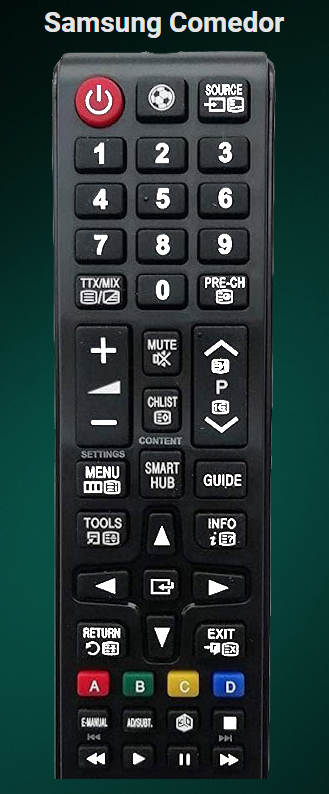

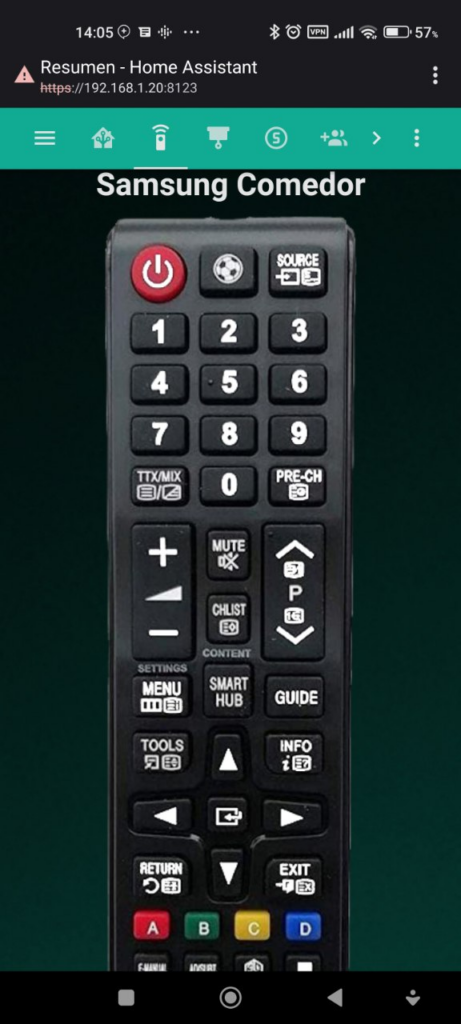
Si queremos poner en el mismo panel los tres mandos , dos Samsung y uno de una mi box el código quedaría tal que así :
##########################################################################################################
#### MANDOS A DISTANCIA
##########################################################################################################
title: Mandos a distancia
icon: mdi:remote
cards:
- type: vertical-stack
cards:
# - type: horizontal-stack
# cards:
- type: 'custom:generic-remote-control-card'
name: Samsung Comedor
remote_template: samsungtv
style: |
ha-card {
font-size: 8px;
}
h1{
text-align:left;
margin-left: 50px;
}
buttons:
back:
call: remote.send_command
data:
entity_id: remote.mando_ir_comedor_remote
command: b64:JgBGAJKWDzsQOhA6EBUPFhAVEBUQFQ87EDoSOBAVEBUPFhITEBUQFREUERQQOhA6EBUQOhAVEDoQOhA6ERQQFRE5EBUPOxEADQUAAA==
bottom:
call: remote.send_command
data:
entity_id: remote.mando_ir_comedor_remote
command: b64:JgBEAJCWCEQNPQ09DRkMFw8YDRoKGA09DUEKPQwXDjsPGgoZCz8OIQYUDhgNHAk8DEEMFgscDTwNOw9BCkAJFg8YDTwOAA0FAAAAAA==
zero:
call: remote.send_command
data:
entity_id: remote.mando_ir_comedor_remote
command: b64:JgBGAJKVETkRORA7EBQSExEVDxUQFg87DzsTNw8WERQPFhAVDxYPOxAVEBUPFg87DxYRFBAVDxcPOhA6EDoQFRA6ETkQOhAADQUAAA==
one:
call: remote.send_command
data:
entity_id: remote.mando_ir_comedor_remote
command: b64:JgBGAJOUETkSOBE5ERQRFBEUEBUQFRE5ETkROREVDxUQFhAWDhYPFhITEDoPFg8VEBYPFg8WEDoQOhAVETkQOhA6EDoQOg8ADQUAAA==
two:
call: remote.send_command
data:
entity_id: remote.mando_ir_comedor_remote
command: b64:JgBGAJKVETkRORE5ERQQFREUERQRFBA6EjgTNxAWEBUQFRAVEBUPOxAVEDoPFhAVDxYQFRAVEBUQOhEUEDoQOhA6DzsQOhAADQUAAA==
three:
call: remote.send_command
data:
entity_id: remote.mando_ir_comedor_remote
command: b64:JgBGAJKWDzsQOg87EBUQFQ8WEBUQFRA6DzsQOg8WDxYQFRAVDxYQFRA6EDoQFRAVEBURFA8WEDoRFBEUEDoPOxA6EDoPOxAADQUAAA==
four:
call: remote.send_command
data:
entity_id: remote.mando_ir_comedor_remote
command: b64:JgBGAJKWEDoSOBA6EBUQFQ8WEBUPFg87EDoQOhAVEBUQExQTEBURFBAVEBUROREUEBURFBEUEDoRORE5EBUSOBE5ETkQOhEADQUAAA==
five:
call: remote.send_command
data:
entity_id: remote.mando_ir_comedor_remote
command: b64:JgBGAJKVETkRORE5EBUQFRAVEBUSExE5ETkROREUEBURFBAVEBURORITEBUSOBEUERQQFREUExIQOhE5EBURORE5EjgQOhEADQUAAA==
six:
call: remote.send_command
data:
entity_id: remote.mando_ir_comedor_remote
command: b64:JgBGAJKVEDoQOhE5EBURFBEUERQQFRA6ETkQOhEUEBUQFREUERQRFBE5ERQQOhAVEBUQFREUETkRFBE5EhMQOhE5ETkROREADQUAAA==
seven:
call: remote.send_command
data:
entity_id: remote.mando_ir_comedor_remote
command: b64:JgBGAJKVETkROhE5DxURFQ8WERQQFRA6EDoQOhEUDxYPFg8WEBUQFREUDzsRORAVEBUQFRAVEDoSOBITERQRORE5EDoTNxEADQUAAA==
eight:
call: remote.send_command
data:
entity_id: remote.mando_ir_comedor_remote
command: b64:JgBGAJOUETkRORE5EhMRFBAVEBUQFRA6EzcRORIUDxUQFRAVERQQOhAVEDoQOw8WEBQRFQ8WEBUQORIUEBURORA6EDoQOg8ADQUAAA==
nine:
call: remote.send_command
data:
entity_id: remote.mando_ir_comedor_remote
command: b64:JgBGAJKVETkTNxE5ERQRFBEUERQQFRE5EDoROREUERQRFBEUDxYQFRA6ETkRORAVDxYPFhAVDzsRFBAVEBUQOhA6EDoQOg8ADQUAAA==
exit:
call: remote.send_command
data:
entity_id: remote.mando_ir_comedor_remote
command: b64:JgCMAJOTEjcTNxI3EhMSEhITEhMRExI3EjcSOBISEhMSExETEhMSNxITEjcSNxITEjcSExETEhMSNxITEhISNxITEjcSOBEABfuTlBI3EjcSOBETEhMSEhITEhMROBI3EjcSExITERMSExISEjgRExI3EjcSExI3EhMSExISEjgRExITEjcSExE4EjcSAA0FAAAAAAAAAAAAAAAA
info:
call: remote.send_command
data:
entity_id: remote.mando_ir_comedor_remote
command: b64:JgCMAJSSEjgROBI3EhMRExITEhMRExI3EjgROBISEhMSExETEhMSNxI3EjgROBI3EhMRExITEhMRExITERMSExI3EjcSOBEABfuTlBI3EjcSOBETEhMSExETEhMSNxI3EjcSExITEhISExITETgSNxI3EjcSOBISEhMSExETEhMSExETEhMROBI3EjcSAA0FAAAAAAAAAAAAAAAA
left:
call: remote.send_command
data:
entity_id: remote.mando_ir_comedor_remote
command: b64:JgBAAB4FBAgJDgsQDRATnwiKCEEKFwYgDEEJYg2yCBgNGQwfBiAHPQeLCB4LiwoaCRwJQgofB0AKPwgdChsKPwkADQUAAAAAAAAAAA==
menu:
call: remote.send_command
data:
entity_id: remote.mando_ir_comedor_remote
command: b64:JgBGAJKVEDoRORE5ERQQFREUERQRFBE5ETkQOhEUERQQFRAVERQRFBA6ERQRORA6ERQQFRAVETkQFRE5EBUQFRA6EDoROREADQUAAA==
mute:
call: remote.send_command
data:
entity_id: remote.mando_ir_comedor_remote
command: b64:JgBGAJGWEDoQOhA6EBUQFREUEBURFBA6ETkRORITERQRFBEUEBURORE5ETkROREUERQTEhEUEBYPFhAVEBUQOg87EDoQOg8ADQUAAA==
ok:
call: remote.send_command
data:
entity_id: remote.mando_ir_comedor_remote
command: b64:JgBGAJGXDzwMPQ49DhUQFg8WDxYQFBE6ETkPOhAWEBUPFg8WDxYQFQ8WEBYOOhAWDzsSOA8WDzsQOxA4ERUPOxAVDxYQOg8ADQUAAA==
power:
call: remote.send_command
data:
entity_id: remote.mando_ir_comedor_remote
command: b64:JgBGAJKVDzsQOhA6EBUQFRAVERQRFBE5EDoSOBEUERQRFBAVEBURFBE5ERQRFBAVERQRFBEUETkRFBE5ETkRORE5EToQOg8ADQUAAA==
right:
call: remote.send_command
data:
entity_id: remote.mando_ir_comedor_remote
command: b64:JgBGAI2YEDsMPw47DhgOFQ8YDhcNFw47DzsPPBEVDRcOFhAVEBcPFBE5EBYMGQ8WDjwOPQ0XDzsOFhE7DTwPOw4WDxYPOxAADQUAAA==
source:
call: remote.send_command
data:
entity_id: remote.mando_ir_comedor_remote
command: b64:JgBGAJOUEjgSOBI4EhMSExITEhMSExI4EjgSOBITEhMSExITEhMSOBITEhMSExITEhMSExITEhMSOBI4EjgSOBI4EjgSOBIADQUAAA==
top:
call: remote.send_command
data:
entity_id: remote.mando_ir_comedor_remote
command: b64:JgBGAJGWEDwNOw88DxQQFg8WDxYPFg86ETkROw8VEBYPFQ8XEBUOFhEVDhYPFhEVDzoROBEVDzsQOw86EDkROhAWDhYPPA4ADQUAAA==
volmin:
call: remote.send_command
data:
entity_id: remote.mando_ir_comedor_remote
command: b64:JgBGAJKVEDoSOBE5EBUQFREUERQRFBA6EDoROREUEBURFBEUEBUQOhE5ERQROREUEBURFBAVEBUQFRE5ERQQOhE5EDoQOhAADQUAAA==
volplus:
call: remote.send_command
data:
entity_id: remote.mando_ir_comedor_remote
command: b64:JgBGAJKVETkRORA6ERQRFBAVEBUQFRA7EDkROhAUERUQFRAUEBYQOhA6EDoPFhAVEBUQFQ8WEBUPFhAVEDoQOhA6EDoQOg8ADQUAAA==
channelup:
call: remote.send_command
data:
entity_id: remote.mando_ir_comedor_remote
command: b64:JgBGAJKVEDkROhE4EBUQFg4XDBkPFw86DzsQOg8WERQPFhAVEBUQFRA5ERUPFhA6DxYQFQ8WDzoRFQ87EDoRFBA5EToQOg8ADQUAAA==
channeldown:
call: remote.send_command
data:
entity_id: remote.mando_ir_comedor_remote
command: b64:JgBGAJKVEDoQOhA6ERQQFg8WDxYQFQ87EDoQOg8WDxcOFw8VDxcOFg8XDhYRFQ47EBUPFg8WDzsPPA87EDkRFBE5EjgQOhAADQUAAA==
guide:
call: remote.send_command
data:
entity_id: remote.mando_ir_comedor_remote
command: b64:JgCMAJSTEjcSNxI4EhISExITEhISExI3EjcSNxMSEhMSEhITEhMSNxI3EjcSNxMSEhMSNxITEhISExITEhISNxI3ExISNxIABfuTlBI3EjcSNxITEhMSEhITEhMROBI3EjcSExITERMSExISEjgROBI3EjcSExITETgSEhITEhMRExITEjcSNxITEjcSAA0FAAAAAAAAAAAAAAAA
fastforward:
call: remote.send_command
data:
entity_id: remote.mando_ir_comedor_remote
command: b64:JgBGAJSVDzsQOhA6EBURFA8WERQSExA6EjgQOhAVEBUQFREUEBUQFREUEBUROREUEhMQOhAVEDoRORE5ERQRORE5EhMSOBEADQUAAA==
rewind:
call: remote.send_command
data:
entity_id: remote.mando_ir_comedor_remote
command: b64:JgBGAJOUDzsPOxA6EBURFBAVEBYOFg87EDoQOhEUDxYPFg8WDxYQOhAVDzsQFQ8WEhMQOhAVEBURORAVETkRORE5ERQQOhEADQUAAA==
play:
call: remote.send_command
data:
entity_id: remote.mando_ir_comedor_remote
command: b64:JgBGAJOUETkRORA7EBUQFRAVEBUQFQ87DzsPOw8WEBUQFRAVEBUPOxA6EDoRFBEUEBURORAVEBURFBEUEDoRORE5ERUPOw8ADQUAAA==
pause:
call: remote.send_command
data:
entity_id: remote.mando_ir_comedor_remote
command: b64:JgBGAJKVETkQOhA6EhMQFREUERQQFRA7DzsQOhAVEBUPFhAVDxYQFRE5EBUQOhAVERQROREUETkQFRE5ERQQOhA6EBUQOhAADQUAAA==
lastch:
call: remote.send_command
data:
entity_id: remote.mando_ir_comedor_remote
command: b64:JgCMAJSTEzYTNhM3EhITEhMSEhITEhI3EzYTNhMSExISEhMSExISNxI3ExISEhI3EhMSExISEhMSExI3EjcSExE4EjcSNxIABfuUkhM3EjcTNhMSEhITEhMSEhITNhM3EjcTEhISExISEhMSEzYTNhMSExISNxMRExITEhISExITNhM2ExITNhM2EzcSAA0FAAAAAAAAAAAAAAAA
# - type: horizontal-stack
# cards:
- type: 'custom:generic-remote-control-card'
name: Mibox Matrimonio
remote_template: mibox
style: |
ha-card {
font-size: 8px;
}
h1{
text-align:left;
margin-left: 50px;
}
buttons:
back:
call: remote.send_command
data:
entity_id: remote.mando_ir_hab_matrimonio_remote
command: b64:JgAcAQkAAoQKAAKLCQAChgoABRwKAAUXCAAFFg0AAocJAAepDQAFFAYAAooJAAKMDAAChQkAAocMAAKFCwAFGQkACjgMAAKGCgACiggAAoYPAAKGCQAChQ0ADMYOAAKICgAFFw0AAoMMAAUcCQAChwgAAocMAAKHCQACiQkABRYOAAKJCAAKOwkAAooJAAKGCgACggsAAooLAAKJCQAChwoAAoQJAAKNCQAFFQkAAoYGAAeyCQAFGgoAAooKAAKDCgAFGQcAAowJAAKHCQAChgwAAoUKAAKKDQAChgkAAoYKAAKHCgACigsAAoMLAAKFCwACgwwABSEJAAUQCAAFIggABRwKAAUTCgAKOg0AAogJAAKICQAChQkAAowMAA0FAAAAAAAAAAAAAAAA
bottom:
call: remote.send_command
data:
entity_id: remote.mando_ir_hab_matrimonio_remote
command: b64:JgBwAAkAAoYJAAeuCQACiQsADMwJAAKHCQAChw0AAoAOAAKLCQACgg4ABRcNAAKFCgAHrQkAAogJAAUTCwAChw0AAooJAAKJCgAChg0AAoMLAAUbCQAFFA8ABRcOAAUVCAAFGQcAAosKAAUdCwAFEwoADQUAAAAAAAAAAA
clickleft:
call: remote.send_command
data:
entity_id: remote.mando_ir_hab_matrimonio_remote
command: b64:JgDwAQwABRcLAAUZCQACiAkABR4IAAKECgAChwgABSAJAAesCAACgwcAApAKAAKGCQACiwkABRkNAAo3CQACiQkABRoJAAKGDAACiAkAB60IAAKFCwAFGwgAAosJAAKFDAAFFwkABRoMAAKQCgACeBEAAocKAAKKCwAChQwAAoAKAAKNCQAChQ4AAoIHAAKPCwACig4ABRMJAAUXDQAChAoAB64JAAUXBwAFGwgAAooJAAKNCQAFFwwAAoUIAAKNCAAFFgcACkIKAAUbCQACjA8AAn8LAAUUCQACjQoAAoQJAAUZDAACigkAAoYJAAUZCgACiQkAAokKAAKKCQAFFAsAB60KAAUWDwAChgkAAoQHAAKNCgAFGgoAAo8JAAUSCgACiQkAAosJAAKDDwACgwsAAoUJAAKOCQAFFgsAAokIAAKHCQACiwoAAokJAAKHCwAFFwcAB68KAAKJCQAChwoAAogNAAKEDQAHpwoAAoYPAAUYCQAHpwkAAosMAAKICQAChQ4AAoQJAAo8CgACiAsABRoNAAo5CQAFGQkAAokKAAKICQAChgkAAooKAAKDCQAFHA0AAogKAAKECgACigkAAogNAAUTCQAFIQkAAocJAAKGCgACiwkABRENAAKKCQAHrwgAAoMKAAKICAAFhg4ADQUAAAAAAAAAAA
clickright:
call: remote.send_command
data:
entity_id: remote.mando_ir_hab_matrimonio_remote
command: b64:JgCcAg8AB6gHAAKMDAACiQkAB60IAAUXDAAChQ0AB6gKAAUZDgACiAoAAoQIAAKJCgACiAgAAogKAAUbCAACiQoAAokJAAKEDgACggsAAT8LAAZiCgAChwsAAoQJAAKLCwAChwYAAo0MAAKJCwACggoAAocJAAKMCQAChAgABRkKAAKHCQACiwkABSAJAAKGCQACgwsAAocKAAKGDAACiAkABR0MAAJ9DwAFHQgAB6kJAAetCQAFEwgAApAJAAUYBgAFHQkAAosIAAKICQAFGwoAATcMAAZjDwACgAYABSMIAAUXCQAChwkAAo0JAAKIDQACgAoAAoYHAAUgCgAHqQgAAogNAAKECQAFGwkABRoOAAKCCQACigsAAoMHAAKNDgACggoAAokJAAKFCAACkAoAB6UMAAKLCQAHrgkACjkJAAKEBwACiwoAAokNAAKEDQACjwgABRAJAAUYDQAFGQkADM4MAAKBCAACiQgAAo0KAAUYDAACiAkABRUOAAKFCQACiQoAAooKAAUWDAACiQkAAoYKAAUZCgAChw4AAoAKAAKOCgACgg8AAoUKAAKICQAChgcAAo4MAAKCDgACgBEABRsIAAKFDgACggkAAo8IAAKGCQAChw0AAoUIAAUbCgAChg0AAoUMAAUTDQAHrggAAoIPAAKICQACgwtkCAACIQ0AB6IHAAUgCgAChwwAAoEMAAKJCQACig0ABRIGAAFHCwABQAkABRgHAAKIBgAChw4ABYEPAANoCQADygkAB7IKAAUSCgACiwoAAogLAAUYDAACggoABRkNAAKECwACiQsABRwJAAKCCgACiwoAAogJAAo6DgAChAoABRgJAAKGDXIIAAINDgAFFgsAAogJAAKGCgACjgkABRcJAA0FAAAAAAAAAAAAAAAA
home:
call: remote.send_command
data:
entity_id: remote.mando_ir_hab_matrimonio_remote
command: b64:JgAWAgkAA9AJAAE+DAACiwsAAoIIAARNDMMJAAKGDgAChAsAAoYJAAUbCwAFEQoAAocHAAKQCQAChQoAAogKAAKICQAChwcABRoHAAKMDQAChQkAAoUKAAKMDAAChwkABRYKAAUcCgACgQoAAowKAAKFCgAChA4AAoAMAAKJCgAChwkAAowJAAKBDQAChAwAAokLAAKHCgAChQsAAo0KAAKADAAChA0AAowJAAKGCQAFHQgABRQLAAUbCAACgRIACjoJAAUTBQACjwkAAogJAAKIBgACiQYAApEKAAKDCgACiQkAAokJAAUXCQACigkABRUKAAKNCQAFGAwAAoIKAAKLCQACiwoAAoMJAAKJCAAChAoABRgKAAUZDAAFGAkAAocIAAKJDQAFFRAAAoEPAAKGCQAChQ4ABRYKAAKICgACiQkAAocKAAKGCgAChQ4AAoYJAAKKCAAFFA8AAosKAAKJCAAFFwkABRcMAAUWCgAChwkAAooJAAUVDgAChQ8AAoUIAAKHCgACiw8AAoEIAAKHCAAChgoAAowJAAKHCQACiAwAAoIJAAKPCwACgQwAATwIAAE9EQAChQoAAoUOAAelCwAFHAgABRgNAAKHCQAFGAkAAooJAAKGCgACiAoAAoYLAAKFDwAHpAsAAoYOAAKFDQAChAoABR0JAAZhCQAGXwkAAocMAAKBDgACiQkAAoUIAAKNCQANBQAA
ok:
call: remote.send_command
data:
entity_id: remote.mando_ir_hab_matrimonio_remote
command: b64:JgAWAgkAA9AJAAE+DAACiwsAAoIIAARNDMMJAAKGDgAChAsAAoYJAAUbCwAFEQoAAocHAAKQCQAChQoAAogKAAKICQAChwcABRoHAAKMDQAChQkAAoUKAAKMDAAChwkABRYKAAUcCgACgQoAAowKAAKFCgAChA4AAoAMAAKJCgAChwkAAowJAAKBDQAChAwAAokLAAKHCgAChQsAAo0KAAKADAAChA0AAowJAAKGCQAFHQgABRQLAAUbCAACgRIACjoJAAUTBQACjwkAAogJAAKIBgACiQYAApEKAAKDCgACiQkAAokJAAUXCQACigkABRUKAAKNCQAFGAwAAoIKAAKLCQACiwoAAoMJAAKJCAAChAoABRgKAAUZDAAFGAkAAocIAAKJDQAFFRAAAoEPAAKGCQAChQ4ABRYKAAKICgACiQkAAocKAAKGCgAChQ4AAoYJAAKKCAAFFA8AAosKAAKJCAAFFwkABRcMAAUWCgAChwkAAooJAAUVDgAChQ8AAoUIAAKHCgACiw8AAoEIAAKHCAAChgoAAowJAAKHCQACiAwAAoIJAAKPCwACgQwAATwIAAE9EQAChQoAAoUOAAelCwAFHAgABRgNAAKHCQAFGAkAAooJAAKGCgACiAoAAoYLAAKFDwAHpAsAAoYOAAKFDQAChAoABR0JAAZhCQAGXwkAAocMAAKBDgACiQkAAoUIAAKNCQANBQAA
power:
call: remote.send_command
data:
entity_id: remote.mando_ir_hab_matrimonio_remote
command: b64:JgCqAQkAAocLAAKNCQAChAoAAocNAAKABwACkQYABR8MAAUUCgACggoAAooJAAUYCAAHrQkAAogKAAUUEAAFFgwAAogJAAKGCgACiQoABRwKAAUVCQAFIAwABQ4KAAUZCgACiQoAAoQKAAUcCQACiQkAAocJAAeuCgACgQgAAo0KAAKJCQAFFgsAAoYMAAKGCwAChAYHCQAHmRAACjwLAAKICQAChQ0AAosIAAKBCgAHqg0AAoUKAAKMCQACiAgAAogMAAKGCQACigkABRYJAAKICgAChgkAAoUKAAKJCAACjQsAAosJAAKFCQAFFwoABRYMAAKICgAChQkAAosKAAUYDAAFHgkAAoUJAAKDCQACigkAAokPAAKBCQAFFgYAAowNAAeoCQACiwkAAogKAAKFCQACiAgAAowJAAKICAAFFBAABRgJAAUZCQAHrwgABRERAAUVCQAFGA4AAoUKAAKICQAFFAsAAogFAAKPDAAChA4AB6oKAAKICAACgwYABSEJAAo8DQACfwoABRsKAAUZCgACiAkAB6ULAAUaCQACigoABRgKAAKHCgANBQAAAAAAAAAAAAAAAAAA
top:
call: remote.send_command
data:
entity_id: remote.mando_ir_hab_matrimonio_remote
command: b64:JgCsAAYAAooLAAUUCgAChw8AAocMAAKABwACjgkAAowJAAUUCgAHqAkACkEJAAKECgACiwgAAoYJAAKQCgAFFAkABRcKAAKICwACiwkAAoQJAAKNCAACgQ4ABRcHAAKPCQAFFgoAAogLAAKFCQACiwgAAocMAAUbCgAMxwwAAoMIAAKNCgACigYAAokIAAKFDQAHqgsAAoUKAAKHCwACiAoAAoYKAAzSCgACgA4ADQUAAAAAAAAAAAAAAAA
volumedown:
call: remote.send_command
data:
entity_id: remote.mando_ir_hab_matrimonio_remote
command: b64:JgB6AA4AAoIKAAKEEAAFFA4AAoIJAAUfBwACiQkAAocKAAKCDgAFFwoAB6oMYg0ABKcMAAKKCQAHqAgABRoKAAUTCAACjggAAogJAAKGBwAFHAkAAowKAAKICQACiQkAAocLAAejBgACkgkAAooIAAKHCQAChAYAAo0KAA0FAAAAAAAAAAAAAAAAAAA
volumeup:
call: remote.send_command
data:
entity_id: remote.mando_ir_hab_matrimonio_remote
command: b64:JgCeAAoAAoQRAAKDCAAFHAwAB6YKAAKGCwAChQ0AAocKAAUeCQAHpgkAAoMKAAUcCQAFFgoABRoLAAeoDQACigwAB6MLAAKJCgAKOAgABR4LAAKECQAChwoAAoQLAAKOCQACgg0AAokJAAKGCQACiA4AAoMKAAUXCwACiwkAAooJAAKECQAFGgkAAokJAAKECQACigkJCAACcwkAAosKAA0FAAAAAAAAAAAAAA
# - type: horizontal-stack
# cards
- type: 'custom:generic-remote-control-card'
name: Samsung Habitación
remote_template: samsungtv
style: |
ha-card {
font-size: 8px;
}
h1{
text-align:left;
margin-left: 50px;
}
buttons:
back:
call: remote.send_command
data:
entity_id: remote.mando_ir_hab_matrimonio_remote
command: b64:JgBGAJKWDzsQOhA6EBUPFhAVEBUQFQ87EDoSOBAVEBUPFhITEBUQFREUERQQOhA6EBUQOhAVEDoQOhA6ERQQFRE5EBUPOxEADQUAAA==
bottom:
call: remote.send_command
data:
entity_id: remote.mando_ir_hab_matrimonio_remote
command: b64:JgBEAJCWCEQNPQ09DRkMFw8YDRoKGA09DUEKPQwXDjsPGgoZCz8OIQYUDhgNHAk8DEEMFgscDTwNOw9BCkAJFg8YDTwOAA0FAAAAAA==
zero:
call: remote.send_command
data:
entity_id: remote.mando_ir_hab_matrimonio_remote
command: b64:JgBGAJKVETkRORA7EBQSExEVDxUQFg87DzsTNw8WERQPFhAVDxYPOxAVEBUPFg87DxYRFBAVDxcPOhA6EDoQFRA6ETkQOhAADQUAAA==
one:
call: remote.send_command
data:
entity_id: remote.mando_ir_hab_matrimonio_remote
command: b64:JgBGAJOUETkSOBE5ERQRFBEUEBUQFRE5ETkROREVDxUQFhAWDhYPFhITEDoPFg8VEBYPFg8WEDoQOhAVETkQOhA6EDoQOg8ADQUAAA==
two:
call: remote.send_command
data:
entity_id: remote.mando_ir_hab_matrimonio_remote
command: b64:JgBGAJKVETkRORE5ERQQFREUERQRFBA6EjgTNxAWEBUQFRAVEBUPOxAVEDoPFhAVDxYQFRAVEBUQOhEUEDoQOhA6DzsQOhAADQUAAA==
three:
call: remote.send_command
data:
entity_id: remote.mando_ir_hab_matrimonio_remote
command: b64:JgBGAJKWDzsQOg87EBUQFQ8WEBUQFRA6DzsQOg8WDxYQFRAVDxYQFRA6EDoQFRAVEBURFA8WEDoRFBEUEDoPOxA6EDoPOxAADQUAAA==
four:
call: remote.send_command
data:
entity_id: remote.mando_ir_hab_matrimonio_remote
command: b64:JgBGAJKWEDoSOBA6EBUQFQ8WEBUPFg87EDoQOhAVEBUQExQTEBURFBAVEBUROREUEBURFBEUEDoRORE5EBUSOBE5ETkQOhEADQUAAA==
five:
call: remote.send_command
data:
entity_id: remote.mando_ir_hab_matrimonio_remote
command: b64:JgBGAJKVETkRORE5EBUQFRAVEBUSExE5ETkROREUEBURFBAVEBURORITEBUSOBEUERQQFREUExIQOhE5EBURORE5EjgQOhEADQUAAA==
six:
call: remote.send_command
data:
entity_id: remote.mando_ir_hab_matrimonio_remote
command: b64:JgBGAJKVEDoQOhE5EBURFBEUERQQFRA6ETkQOhEUEBUQFREUERQRFBE5ERQQOhAVEBUQFREUETkRFBE5EhMQOhE5ETkROREADQUAAA==
seven:
call: remote.send_command
data:
entity_id: remote.mando_ir_hab_matrimonio_remote
command: b64:JgBGAJKVETkROhE5DxURFQ8WERQQFRA6EDoQOhEUDxYPFg8WEBUQFREUDzsRORAVEBUQFRAVEDoSOBITERQRORE5EDoTNxEADQUAAA==
eight:
call: remote.send_command
data:
entity_id: remote.mando_ir_hab_matrimonio_remote
command: b64:JgBGAJOUETkRORE5EhMRFBAVEBUQFRA6EzcRORIUDxUQFRAVERQQOhAVEDoQOw8WEBQRFQ8WEBUQORIUEBURORA6EDoQOg8ADQUAAA==
nine:
call: remote.send_command
data:
entity_id: remote.mando_ir_hab_matrimonio_remote
command: b64:JgBGAJKVETkTNxE5ERQRFBEUERQQFRE5EDoROREUERQRFBEUDxYQFRA6ETkRORAVDxYPFhAVDzsRFBAVEBUQOhA6EDoQOg8ADQUAAA==
exit:
call: remote.send_command
data:
entity_id: remote.mando_ir_hab_matrimonio_remote
command: b64:JgCMAJOTEjcTNxI3EhMSEhITEhMRExI3EjcSOBISEhMSExETEhMSNxITEjcSNxITEjcSExETEhMSNxITEhISNxITEjcSOBEABfuTlBI3EjcSOBETEhMSEhITEhMROBI3EjcSExITERMSExISEjgRExI3EjcSExI3EhMSExISEjgRExITEjcSExE4EjcSAA0FAAAAAAAAAAAAAAAA
info:
call: remote.send_command
data:
entity_id: remote.mando_ir_hab_matrimonio_remote
command: b64:JgCMAJSSEjgROBI3EhMRExITEhMRExI3EjgROBISEhMSExETEhMSNxI3EjgROBI3EhMRExITEhMRExITERMSExI3EjcSOBEABfuTlBI3EjcSOBETEhMSExETEhMSNxI3EjcSExITEhISExITETgSNxI3EjcSOBISEhMSExETEhMSExETEhMROBI3EjcSAA0FAAAAAAAAAAAAAAAA
left:
call: remote.send_command
data:
entity_id: remote.mando_ir_hab_matrimonio_remote
command: b64:JgBAAB4FBAgJDgsQDRATnwiKCEEKFwYgDEEJYg2yCBgNGQwfBiAHPQeLCB4LiwoaCRwJQgofB0AKPwgdChsKPwkADQUAAAAAAAAAAA==
menu:
call: remote.send_command
data:
entity_id: remote.mando_ir_hab_matrimonio_remote
command: b64:JgBGAJKVEDoRORE5ERQQFREUERQRFBE5ETkQOhEUERQQFRAVERQRFBA6ERQRORA6ERQQFRAVETkQFRE5EBUQFRA6EDoROREADQUAAA==
mute:
call: remote.send_command
data:
entity_id: remote.mando_ir_hab_matrimonio_remote
command: b64:JgBGAJGWEDoQOhA6EBUQFREUEBURFBA6ETkRORITERQRFBEUEBURORE5ETkROREUERQTEhEUEBYPFhAVEBUQOg87EDoQOg8ADQUAAA==
ok:
call: remote.send_command
data:
entity_id: remote.mando_ir_hab_matrimonio_remote
command: b64:JgBGAJGXDzwMPQ49DhUQFg8WDxYQFBE6ETkPOhAWEBUPFg8WDxYQFQ8WEBYOOhAWDzsSOA8WDzsQOxA4ERUPOxAVDxYQOg8ADQUAAA==
power:
call: remote.send_command
data:
entity_id: remote.mando_ir_hab_matrimonio_remote
command: b64:JgBGAJKVDzsQOhA6EBUQFRAVERQRFBE5EDoSOBEUERQRFBAVEBURFBE5ERQRFBAVERQRFBEUETkRFBE5ETkRORE5EToQOg8ADQUAAA==
right:
call: remote.send_command
data:
entity_id: remote.mando_ir_hab_matrimonio_remote
command: b64:JgBGAI2YEDsMPw47DhgOFQ8YDhcNFw47DzsPPBEVDRcOFhAVEBcPFBE5EBYMGQ8WDjwOPQ0XDzsOFhE7DTwPOw4WDxYPOxAADQUAAA==
source:
call: remote.send_command
data:
entity_id: remote.mando_ir_hab_matrimonio_remote
command: b64:JgBGAJOUEjgSOBI4EhMSExITEhMSExI4EjgSOBITEhMSExITEhMSOBITEhMSExITEhMSExITEhMSOBI4EjgSOBI4EjgSOBIADQUAAA==
top:
call: remote.send_command
data:
entity_id: remote.mando_ir_hab_matrimonio_remote
command: b64:JgBGAJGWEDwNOw88DxQQFg8WDxYPFg86ETkROw8VEBYPFQ8XEBUOFhEVDhYPFhEVDzoROBEVDzsQOw86EDkROhAWDhYPPA4ADQUAAA==
volmin:
call: remote.send_command
data:
entity_id: remote.mando_ir_hab_matrimonio_remote
command: b64:JgBGAJKVEDoSOBE5EBUQFREUERQRFBA6EDoROREUEBURFBEUEBUQOhE5ERQROREUEBURFBAVEBUQFRE5ERQQOhE5EDoQOhAADQUAAA==
volplus:
call: remote.send_command
data:
entity_id: remote.mando_ir_hab_matrimonio_remote
command: b64:JgBGAJKVETkRORA6ERQRFBAVEBUQFRA7EDkROhAUERUQFRAUEBYQOhA6EDoPFhAVEBUQFQ8WEBUPFhAVEDoQOhA6EDoQOg8ADQUAAA==
channelup:
call: remote.send_command
data:
entity_id: remote.mando_ir_hab_matrimonio_remote
command: b64:JgBGAJKVEDkROhE4EBUQFg4XDBkPFw86DzsQOg8WERQPFhAVEBUQFRA5ERUPFhA6DxYQFQ8WDzoRFQ87EDoRFBA5EToQOg8ADQUAAA==
channeldown:
call: remote.send_command
data:
entity_id: remote.mando_ir_hab_matrimonio_remote
command: b64:JgBGAJKVEDoQOhA6ERQQFg8WDxYQFQ87EDoQOg8WDxcOFw8VDxcOFg8XDhYRFQ47EBUPFg8WDzsPPA87EDkRFBE5EjgQOhAADQUAAA==
guide:
call: remote.send_command
data:
entity_id: remote.mando_ir_hab_matrimonio_remote
command: b64:JgCMAJSTEjcSNxI4EhISExITEhISExI3EjcSNxMSEhMSEhITEhMSNxI3EjcSNxMSEhMSNxITEhISExITEhISNxI3ExISNxIABfuTlBI3EjcSNxITEhMSEhITEhMROBI3EjcSExITERMSExISEjgROBI3EjcSExITETgSEhITEhMRExITEjcSNxITEjcSAA0FAAAAAAAAAAAAAAAA
fastforward:
call: remote.send_command
data:
entity_id: remote.mando_ir_hab_matrimonio_remote
command: b64:JgBGAJSVDzsQOhA6EBURFA8WERQSExA6EjgQOhAVEBUQFREUEBUQFREUEBUROREUEhMQOhAVEDoRORE5ERQRORE5EhMSOBEADQUAAA==
rewind:
call: remote.send_command
data:
entity_id: remote.mando_ir_hab_matrimonio_remote
command: b64:JgBGAJOUDzsPOxA6EBURFBAVEBYOFg87EDoQOhEUDxYPFg8WDxYQOhAVDzsQFQ8WEhMQOhAVEBURORAVETkRORE5ERQQOhEADQUAAA==
play:
call: remote.send_command
data:
entity_id: remote.mando_ir_hab_matrimonio_remote
command: b64:JgBGAJOUETkRORA7EBUQFRAVEBUQFQ87DzsPOw8WEBUQFRAVEBUPOxA6EDoRFBEUEBURORAVEBURFBEUEDoRORE5ERUPOw8ADQUAAA==
pause:
call: remote.send_command
data:
entity_id: remote.mando_ir_hab_matrimonio_remote
command: b64:JgBGAJKVETkQOhA6EhMQFREUERQQFRA7DzsQOhAVEBUPFhAVDxYQFRE5EBUQOhAVERQROREUETkQFRE5ERQQOhA6EBUQOhAADQUAAA==
lastch:
call: remote.send_command
data:
entity_id: remote.mando_ir_hab_matrimonio_remote
command: b64:JgCMAJSTEzYTNhM3EhITEhMSEhITEhI3EzYTNhMSExISEhMSExISNxI3ExISEhI3EhMSExISEhMSExI3EjcSExE4EjcSNxIABfuUkhM3EjcTNhMSEhITEhMSEhITNhM3EjcTEhISExISEhMSEzYTNhMSExISNxMRExITEhISExITNhM2ExITNhM2EzcSAA0FAAAAAAAAAAAAAAAA
En la parte de Telegram , lo primero seria crear el teclado para que el usuario pueda interactuar con nuestro bot , tambien mostraremos el estado del RM Mini3 que es parte fundamental
telegram_estado_tv_comedor:
alias: telegram_estado_tv_comedor
# hide_entity: true
sequence:
- delay: 00:00:01
- service: notify.notif_telegram_bot
data_template:
message: |
{{"\U0001f4fa"}}{{"\U0001f4fa"}} *TV Comedor* {{"\U0001f4fa"}}{{"\U0001f4fa"}}
{% if is_state("binary_sensor.ping_broadlink_rm_mini_3", "off") %}{{"\n"}}{{"\u26ab"}} *RM Mini3*: Sin conexión{% endif %}
data:
inline_keyboard:
- 'TV ON/OFF:/tel_tv_comedor_power,Vol. +:/tel_tv_comedor_volumen_subir,Vol -:/tel_tv_comedor_volumen_bajar'
- 'Mute:/tel_tv_comedor_mute,Canal +:/tel_tv_comedor_canal_subir,Canal -:/tel_tv_comedor_canal_bajar'
- '1:/tel_tv_comedor_canal_1,2:/tel_tv_comedor_canal_2,3:/tel_tv_comedor_canal_3'
- '4:/tel_tv_comedor_canal_4,5:/tel_tv_comedor_canal_5,6:/tel_tv_comedor_canal_6'
- '7:/tel_tv_comedor_canal_7,8:/tel_tv_comedor_canal_8,9:/tel_tv_comedor_canal_9'
- 'Principal:/cancel' Esto nos mostraría un teclado como este en nuestro Bot de Telegram
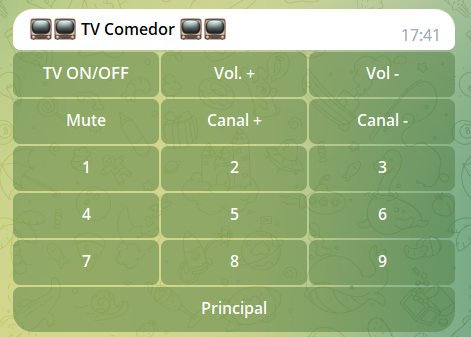
Ahora creamos las automatizaciones para ejecutar los comandos segun pulsemos en el teclado virtual de la TV del Bot de Telegram
##########################################################################################################################
# Automation para la television del comedor
##########################################################################################################################
- id: 'telegram bot estado TV Comedor'
alias: 'telegram bot estado TV Comedor'
# hide_entity: true
initial_state: 'on'
trigger:
- platform: event
event_type: telegram_callback
event_data:
data: '/estado_tv_comedor'
action:
- service: telegram_bot.answer_callback_query
data_template:
callback_query_id: '{{ trigger.event.data.id }}'
message: 'TV Comedor'
- service: script.turn_on
entity_id: script.telegram_estado_tv_comedor
- id: 'telegram bot tel_tv_comedor_power'
alias: 'telegram bot tel_tv_comedor_power'
# hide_entity: true
initial_state: 'on'
trigger:
- platform: event
event_type: telegram_callback
event_data:
data: '/tel_tv_comedor_power'
action:
- service: script.turn_on
entity_id: script.remote_tv_comedor_power
- service: notify.notif_telegram_bot
data:
message: '{{"\U0001f4fa"}} Encendido/Apagado TV Comedor'
- service: telegram_bot.answer_callback_query
data_template:
callback_query_id: '{{ trigger.event.data.id }}'
message: 'TV Comedor'
- service: script.turn_on
entity_id: script.telegram_estado_tv_comedor
- id: 'telegram bot tel_tv_comedor_volumen_subir'
alias: 'telegram bot tel_tv_comedor_volumen_subir'
# hide_entity: true
initial_state: 'on'
trigger:
- platform: event
event_type: telegram_callback
event_data:
data: '/tel_tv_comedor_volumen_subir'
action:
- service: script.turn_on
entity_id: script.remote_tv_comedor_subir_volumen
- service: notify.notif_telegram_bot
data:
message: '{{"\U0001f4fa"}} Subir volumen TV Comedor'
- service: telegram_bot.answer_callback_query
data_template:
callback_query_id: '{{ trigger.event.data.id }}'
message: 'TV Comedor'
- service: script.turn_on
entity_id: script.telegram_estado_tv_comedor
- id: 'telegram bot tel_tv_comedor_volumen_bajar'
alias: 'telegram bot tel_tv_comedor_volumen_bajar'
# hide_entity: true
initial_state: 'on'
trigger:
- platform: event
event_type: telegram_callback
event_data:
data: '/tel_tv_comedor_volumen_bajar'
action:
- service: script.turn_on
entity_id: script.remote_tv_comedor_bajar_volumen
- service: notify.notif_telegram_bot
data:
message: '{{"\U0001f4fa"}} Bajar volumen TV Comedor'
- service: telegram_bot.answer_callback_query
data_template:
callback_query_id: '{{ trigger.event.data.id }}'
message: 'TV Comedor'
- service: script.turn_on
entity_id: script.telegram_estado_tv_comedor
- id: 'telegram bot tel_tv_comedor_mute'
alias: 'telegram bot tel_tv_comedor_mute'
# hide_entity: true
initial_state: 'on'
trigger:
- platform: event
event_type: telegram_callback
event_data:
data: '/tel_tv_comedor_mute'
action:
- service: script.turn_on
entity_id: script.remote_tv_comedor_mute
- service: notify.notif_telegram_bot
data:
message: '{{"\U0001f4fa"}} Mute TV Comedor'
- service: telegram_bot.answer_callback_query
data_template:
callback_query_id: '{{ trigger.event.data.id }}'
message: 'TV Comedor'
- service: script.turn_on
entity_id: script.telegram_estado_tv_comedor
- id: 'telegram bot tel_tv_comedor_canal_subir'
alias: 'telegram bot tel_tv_comedor_canal_subir'
# hide_entity: true
initial_state: 'on'
trigger:
- platform: event
event_type: telegram_callback
event_data:
data: '/tel_tv_comedor_canal_subir'
action:
- service: script.turn_on
entity_id: script.remote_tv_comedor_subir_canal
- service: notify.notif_telegram_bot
data:
message: '{{"\U0001f4fa"}} Subir canal TV Comedor'
- service: telegram_bot.answer_callback_query
data_template:
callback_query_id: '{{ trigger.event.data.id }}'
message: 'TV Comedor'
- service: script.turn_on
entity_id: script.telegram_estado_tv_comedor
- id: 'telegram bot tel_tv_comedor_canal_bajar'
alias: 'telegram bot tel_tv_comedor_canal_bajar'
# hide_entity: true
initial_state: 'on'
trigger:
- platform: event
event_type: telegram_callback
event_data:
data: '/tel_tv_comedor_canal_bajar'
action:
- service: script.turn_on
entity_id: script.remote_tv_comedor_bajar_canal
- service: notify.notif_telegram_bot
data:
message: '{{"\U0001f4fa"}} Bajar canal TV Comedor'
- service: telegram_bot.answer_callback_query
data_template:
callback_query_id: '{{ trigger.event.data.id }}'
message: 'TV Comedor'
- service: script.turn_on
entity_id: script.telegram_estado_tv_comedor
- id: 'telegram bot tel_tv_comedor_canal_1'
alias: 'telegram bot tel_tv_comedor_canal_1'
# hide_entity: true
initial_state: 'on'
trigger:
- platform: event
event_type: telegram_callback
event_data:
data: '/tel_tv_comedor_canal_1'
action:
- service: script.turn_on
entity_id: script.remote_tv_comedor_canal_1
- service: notify.notif_telegram_bot
data:
message: '{{"\U0001f4fa"}} Canal 1 TV Comedor'
- service: telegram_bot.answer_callback_query
data_template:
callback_query_id: '{{ trigger.event.data.id }}'
message: 'TV Comedor'
- service: script.turn_on
entity_id: script.telegram_estado_tv_comedor
- id: 'telegram bot tel_tv_comedor_canal_2'
alias: 'telegram bot tel_tv_comedor_canal_2'
# hide_entity: true
initial_state: 'on'
trigger:
- platform: event
event_type: telegram_callback
event_data:
data: '/tel_tv_comedor_canal_2'
action:
- service: script.turn_on
entity_id: script.remote_tv_comedor_canal_2
- service: notify.notif_telegram_bot
data:
message: '{{"\U0001f4fa"}} Canal 2 TV Comedor'
- service: telegram_bot.answer_callback_query
data_template:
callback_query_id: '{{ trigger.event.data.id }}'
message: 'TV Comedor'
- service: script.turn_on
entity_id: script.telegram_estado_tv_comedor
- id: 'telegram bot tel_tv_comedor_canal_3'
alias: 'telegram bot tel_tv_comedor_canal_3'
# hide_entity: true
initial_state: 'on'
trigger:
- platform: event
event_type: telegram_callback
event_data:
data: '/tel_tv_comedor_canal_3'
action:
- service: script.turn_on
entity_id: script.remote_tv_comedor_canal_3
- service: notify.notif_telegram_bot
data:
message: '{{"\U0001f4fa"}} Canal 3 TV Comedor'
- service: telegram_bot.answer_callback_query
data_template:
callback_query_id: '{{ trigger.event.data.id }}'
message: 'TV Comedor'
- service: script.turn_on
entity_id: script.telegram_estado_tv_comedor
- id: 'telegram bot tel_tv_comedor_canal_4'
alias: 'telegram bot tel_tv_comedor_canal_4'
# hide_entity: true
initial_state: 'on'
trigger:
- platform: event
event_type: telegram_callback
event_data:
data: '/tel_tv_comedor_canal_4'
action:
- service: script.turn_on
entity_id: script.remote_tv_comedor_canal_4
- service: notify.notif_telegram_bot
data:
message: '{{"\U0001f4fa"}} Canal 4 TV Comedor'
- service: telegram_bot.answer_callback_query
data_template:
callback_query_id: '{{ trigger.event.data.id }}'
message: 'TV Comedor'
- service: script.turn_on
entity_id: script.telegram_estado_tv_comedor
- id: 'telegram bot tel_tv_comedor_canal_5'
alias: 'telegram bot tel_tv_comedor_canal_5'
# hide_entity: true
initial_state: 'on'
trigger:
- platform: event
event_type: telegram_callback
event_data:
data: '/tel_tv_comedor_canal_5'
action:
- service: script.turn_on
entity_id: script.remote_tv_comedor_canal_5
- service: notify.notif_telegram_bot
data:
message: '{{"\U0001f4fa"}} Canal 5 TV Comedor'
- service: telegram_bot.answer_callback_query
data_template:
callback_query_id: '{{ trigger.event.data.id }}'
message: 'TV Comedor'
- service: script.turn_on
entity_id: script.telegram_estado_tv_comedor
- id: 'telegram bot tel_tv_comedor_canal_6'
alias: 'telegram bot tel_tv_comedor_canal_6'
# hide_entity: true
initial_state: 'on'
trigger:
- platform: event
event_type: telegram_callback
event_data:
data: '/tel_tv_comedor_canal_6'
action:
- service: script.turn_on
entity_id: script.remote_tv_comedor_canal_6
- service: notify.notif_telegram_bot
data:
message: '{{"\U0001f4fa"}} Canal 6 TV Comedor'
- service: telegram_bot.answer_callback_query
data_template:
callback_query_id: '{{ trigger.event.data.id }}'
message: 'TV Comedor'
- service: script.turn_on
entity_id: script.telegram_estado_tv_comedor
- id: 'telegram bot tel_tv_comedor_canal_7'
alias: 'telegram bot tel_tv_comedor_canal_7'
# hide_entity: true
initial_state: 'on'
trigger:
- platform: event
event_type: telegram_callback
event_data:
data: '/tel_tv_comedor_canal_7'
action:
- service: script.turn_on
entity_id: script.remote_tv_comedor_canal_7
- service: notify.notif_telegram_bot
data:
message: '{{"\U0001f4fa"}} Canal 7 TV Comedor'
- service: telegram_bot.answer_callback_query
data_template:
callback_query_id: '{{ trigger.event.data.id }}'
message: 'TV Comedor'
- service: script.turn_on
entity_id: script.telegram_estado_tv_comedor
- id: 'telegram bot tel_tv_comedor_canal_8'
alias: 'telegram bot tel_tv_comedor_canal_8'
# hide_entity: true
initial_state: 'on'
trigger:
- platform: event
event_type: telegram_callback
event_data:
data: '/tel_tv_comedor_canal_8'
action:
- service: script.turn_on
entity_id: script.remote_tv_comedor_canal_8
- service: notify.notif_telegram_bot
data:
message: '{{"\U0001f4fa"}} Canal 8 TV Comedor'
- service: telegram_bot.answer_callback_query
data_template:
callback_query_id: '{{ trigger.event.data.id }}'
message: 'TV Comedor'
- service: script.turn_on
entity_id: script.telegram_estado_tv_comedor
- id: 'telegram bot tel_tv_comedor_canal_9'
alias: 'telegram bot tel_tv_comedor_canal_9'
# hide_entity: true
initial_state: 'on'
trigger:
- platform: event
event_type: telegram_callback
event_data:
data: '/tel_tv_comedor_canal_9'
action:
- service: script.turn_on
entity_id: script.remote_tv_comedor_canal_9
- service: notify.notif_telegram_bot
data:
message: '{{"\U0001f4fa"}} Canal 9 TV Comedor'
- service: telegram_bot.answer_callback_query
data_template:
callback_query_id: '{{ trigger.event.data.id }}'
message: 'TV Comedor'
- service: script.turn_on
entity_id: script.telegram_estado_tv_comedor
A medida que vamos pulsando comandos nos los mostrara en el Bot y nos devolverá al menú de mando de TV

Y con esto y un bizcocho ………..
